 ສະຖານີມືຖື
ສະຖານີມືຖື
ຄູ່ມືຜູ້ໃຊ້ RTR500BM
ຕົວບັນທຶກຂໍ້ມູນອຸນຫະພູມ RTR501B
ຂອບໃຈສໍາລັບການຊື້ຜະລິດຕະພັນຂອງພວກເຮົາ. ເອກະສານນີ້ອະທິບາຍການຕັ້ງຄ່າພື້ນຖານ ແລະການດໍາເນີນງານງ່າຍດາຍສໍາລັບການນໍາໃຊ້ຜະລິດຕະພັນນີ້ກັບ T&D Web ບໍລິການເກັບຮັກສາ. ສໍາລັບຂໍ້ມູນກ່ຽວກັບ SIM card ແລະການກະກຽມອຸປະກອນ, ກະລຸນາເບິ່ງ [RTR500BM: ການກຽມພ້ອມ]. RTR500BM ສາມາດເຮັດຫຍັງໄດ້ແດ່?
RTR500BM ເປັນໜ່ວຍພື້ນຖານທີ່ຮອງຮັບເຄືອຂ່າຍມືຖື 4G. ຂໍ້ມູນການວັດແທກໄດ້ເກັບກໍາໂດຍຜ່ານການສື່ສານໄຮ້ສາຍຈາກຫນ່ວຍງານຫ່າງໄກສອກຫຼີກເປົ້າຫມາຍສາມາດໄດ້ຮັບການອັບໂຫຼດອັດຕະໂນມັດການບໍລິການເກັບຮັກສາຟັງຂອງພວກເຮົາ “T&D Web ບໍລິການເກັບຮັກສາ”. ການຕິດຕາມໄລຍະໄກ, ການຕິດຕາມການເຕືອນໄພແລະການຕັ້ງຄ່າອຸປະກອນຍັງສາມາດດໍາເນີນການຜ່ານເມຄໄດ້. ພ້ອມດ້ວຍຟັງຊັນ Bluetooth® ແລະ USB, ມັນສາມາດຕັ້ງຢູ່ໃນສະມາດໂຟນ ຫຼື PC ໄດ້.

ສໍາລັບລາຍລະອຽດກ່ຽວກັບການນໍາໃຊ້ໂດຍບໍ່ມີການບໍລິການຄລາວແລະສໍາລັບຂໍ້ມູນການດໍາເນີນງານອື່ນໆ, ກະລຸນາເບິ່ງ RTR500B Series HELP. tandd.com/support/webຊ່ວຍເຫຼືອ/rtr500b/eng/
 https://tandd.com/support/webhelp/rtr500b/eng/
https://tandd.com/support/webhelp/rtr500b/eng/
ຂໍ້ມູນຈໍາເພາະຂອງຜະລິດຕະພັນ
| ອຸປະກອນທີ່ເຂົ້າກັນໄດ້ | ຫນ່ວຍງານໄລຍະໄກ: RTR501B / 502B / 503B / 505B / 507B RTR-501 / 502 / 503 / 507S / 574 / 576 / 505-TC / 505-Pt / 505-V / 505-mA / 505-P (*1) (ລວມທັງ L Type ແລະ S Type) Repeaters: RTR500BC RTR-500 (*1) |
| ຈໍານວນການລົງທະບຽນສູງສຸດ | ໜ່ວຍພັກໄລຍະໄກ: 20 ໜ່ວຍ Repeaters: 5 ໜ່ວຍ x 4 ກຸ່ມ |
| ການໂຕ້ຕອບການສື່ສານ | ຊ່ວງຄວາມຖີ່ການສື່ສານໄຮ້ສາຍໄລຍະສັ້ນ: 869.7 ຫາ 870MHz RF ພະລັງງານ: 5mW ໄລຍະສາຍສົ່ງ: ປະມານ 150 ແມັດ ຖ້າບໍ່ມີສິ່ງກີດຂວາງ ແລະການສື່ສານ LTE ໂດຍກົງ LTE-FDD: B1/B3/B5/B7/B8/B20 LTE-TDD: B38/B40/B41 WCDMA: B1/B5/B8 GSM: 900/1800MHz Bluetooth 4.2 (Bluetooth ພະລັງງານຕໍ່າ) ສໍາລັບການຕັ້ງຄ່າ USB 2.0 (ຕົວເຊື່ອມຕໍ່ Mini-B) ສໍາລັບການຕັ້ງຄ່າ ການສື່ສານທາງ Optical (ພິທີການເປັນເຈົ້າຂອງ) |
| ເວລາສື່ສານ | ເວລາດາວໂຫຼດຂໍ້ມູນ (ສໍາລັບການອ່ານ 16,000 ເທື່ອ) ຜ່ານການສື່ສານໄຮ້ສາຍ: ປະມານ. 2 ນາທີ ຄວນເພີ່ມອີກ 30 ວິນາທີສຳລັບແຕ່ລະ Repeater. (*2) ບໍ່ລວມເວລາການສື່ສານຈາກ Base Unit ໄປຫາເຊີບເວີຜ່ານ LTE. |
| ຂາເຂົ້າ-ຂາອອກພາຍນອກ (*3) | Input Terminal: Contact Input Internal Pull-up: 3V 100kΩ Maximum Input Voltage: 30V Output Terminal: Photo MOS Relay Output OFF-State Voltage: AC/DC 50V ຫຼືໜ້ອຍກວ່າ ON-State Current: 0.1 A ຫຼື ໜ້ອຍກວ່າ ON-State Resistance: 35Ω |
| ອະນຸສັນຍາການສື່ສານ (*4) | HTTP, HTTPS, FTP, SNTP, SMS |
| ພະລັງງານ | ອະແດບເຕີ AA Alkaline Battery LR6 x 4 AC (AD-05C1) ແບດເຕີຣີ້ພາຍນອກ (DC 9-38V) ກັບອະແດບເຕີການເຊື່ອມຕໍ່ (BC-0204) |
| ອາຍຸແບັດເຕີຣີ (*5) | ອາຍຸຂອງຫມໍ້ໄຟທີ່ຄາດວ່າຈະມີພຽງແຕ່ AA alkaline ຫມໍ້ໄຟ: ປະມານ. 2 ມື້ພາຍໃຕ້ເງື່ອນໄຂດັ່ງຕໍ່ໄປນີ້ (ພຽງແຕ່ຫນຶ່ງຫນ່ວຍຫ່າງໄກສອກຫຼີກແລະບໍ່ມີ repeaters, ດາວນ໌ໂຫລດຂໍ້ມູນຫນຶ່ງຄັ້ງຕໍ່ມື້, ສົ່ງການອ່ານປັດຈຸບັນໃນໄລຍະ 10 ນາທີ) |
| ຂະໜາດ | H 96 mm x W 66 mm x D 38.6 mm (ບໍ່ລວມເສົາອາກາດ) ຄວາມຍາວເສົາອາກາດ (Cellular/Local): 135 mm |
| ນ້ຳໜັກ | ປະມານ. 135 g |
| ສະພາບແວດລ້ອມການດໍາເນີນງານ | ອຸນຫະພູມ: -10 ຫາ 60 °C, ຄວາມຊຸ່ມຊື່ນ: 90% RH ຫຼືຫນ້ອຍ (ໂດຍບໍ່ມີການ condensation) |
| ການໂຕ້ຕອບ GPS (*6) | Connector: SMA Female Power Supply: 3.3V |
| ຊິມກາດ (*7) (*8) | nano SIM Card ທີ່ຮອງຮັບການສື່ສານຂໍ້ມູນ 4G/LTE (ມີຄວາມໄວຕໍາ່ສຸດທີ່ 200Kbps) |
| ຊອບແວ (*9) | ຊອບແວ PC (Windows): RTR500BM ສໍາລັບ Windows, T&D Graph Mobile Application (iOS): T&D 500B Utility |
*1: RTR-500 Series loggers ແລະ Repeaters ບໍ່ມີຄວາມສາມາດ Bluetooth.
*2: ເມື່ອໃຊ້ RTR500BC ເປັນ Repeater. ອີງຕາມເງື່ອນໄຂ, ມັນອາດຈະໃຊ້ເວລາເຖິງ 2 ນາທີເພີ່ມເຕີມ.
*3: ເພື່ອໃຊ້ເຄື່ອງປຸກພາຍນອກ, ກະລຸນາຊື້ສາຍສັນຍານເຕືອນທາງເລືອກ (AC0101).
*4: ການທໍາງານຂອງລູກຄ້າ
*5: ອາຍຸຂອງຫມໍ້ໄຟແມ່ນຂຶ້ນກັບປັດໃຈຈໍານວນຫນຶ່ງ, ລວມທັງຈໍານວນຂອງການສົ່ງລາຍງານເຕືອນ, ອຸນຫະພູມອາກາດລ້ອມຮອບ, ສະພາບແວດລ້ອມວິທະຍຸ, ຄວາມຖີ່ຂອງການສື່ສານ, ແລະຄຸນນະພາບຂອງຫມໍ້ໄຟຖືກນໍາໃຊ້. ການຄາດຄະເນທັງຫມົດແມ່ນອີງໃສ່ການດໍາເນີນງານທີ່ປະຕິບັດກັບຫມໍ້ໄຟໃຫມ່ແລະບໍ່ມີວິທີການຮັບປະກັນຂອງອາຍຸຂອງຫມໍ້ໄຟທີ່ແທ້ຈິງ.
*6: ເພື່ອໃຊ້ຟັງຊັນ GPS (ເພື່ອແນບຂໍ້ມູນຕໍາແຫນ່ງທາງພູມສາດກັບຂໍ້ມູນການອ່ານໃນປະຈຸບັນ), ກະລຸນາຊື້ເສົາອາກາດ GPS ທີ່ເຂົ້າກັນໄດ້ (ຕົວເຊື່ອມຕໍ່ SMA ຊາຍ).
*7: ໃນຄໍາສັ່ງທີ່ຈະເຮັດໃຫ້ການສົ່ງຂໍ້ຄວາມເຕືອນໂດຍ SMS, SIM card ທີ່ມີການທໍາງານຂອງ SMS ແມ່ນຕ້ອງການ.
*8: ກະລຸນາກະກຽມ SIM card ທີ່ເຮັດສັນຍາໄວ້ແຍກຕ່າງຫາກ. ສຳລັບຊິມກາດທີ່ຮອງຮັບ, ໃຫ້ຕິດຕໍ່ຜູ້ຈັດຈຳໜ່າຍ T&D ທ້ອງຖິ່ນຂອງທ່ານ.
*9: ຊອບແວໃນ CD-ROM ບໍ່ໄດ້ສະໜອງໃຫ້ກັບຜະລິດຕະພັນ. ການດາວໂຫຼດຊອບແວຟຣີ ແລະຂໍ້ມູນກ່ຽວກັບຄວາມເຂົ້າກັນໄດ້ຂອງ OS ແມ່ນມີຢູ່ໃນໜ້າຊອບແວຂອງພວກເຮົາ webສະຖານທີ່ຢູ່ tandd.com/software/.
ຂໍ້ມູນຈໍາເພາະທີ່ລະບຸໄວ້ຂ້າງເທິງແມ່ນມີການປ່ຽນແປງໂດຍບໍ່ມີການແຈ້ງການ.
ເງື່ອນໄຂທີ່ໃຊ້ໃນຄູ່ມືນີ້
| ຫນ່ວຍງານພື້ນຖານ | RTR500BM |
| ໜ່ວຍ ງານໄລຍະໄກ | RTR501B / 502B / 503B / 505B / 507B, RTR-501 / 502 / 503 / 505 / 507S / 574 / 576 |
| ຊ້ຳ | RTR500BC/ RTR-500 (ເມື່ອໃຊ້ເປັນເຄື່ອງເຮັດຊ້ຳ) |
| ການອ່ານປະຈຸບັນ | ການວັດແທກຫຼ້າສຸດທີ່ບັນທຶກໄວ້ໂດຍຫນ່ວຍງານໄລຍະໄກ |
| ບັນທຶກຂໍ້ມູນ | ການວັດແທກເກັບຮັກສາໄວ້ໃນຫນ່ວຍງານໄລຍະໄກ |
| ການສື່ສານໄຮ້ສາຍ | ວິທະຍຸສື່ສານໄລຍະສັ້ນ |
ເນື້ອໃນຊຸດ
ກ່ອນທີ່ຈະນໍາໃຊ້ຜະລິດຕະພັນນີ້, ກະລຸນາຢືນຢັນວ່າເນື້ອໃນທັງຫມົດແມ່ນລວມ.

ຊື່ສ່ວນ

- ຕົວເຊື່ອມຕໍ່ພະລັງງານ
- ເສົາອາກາດການສື່ສານໄຮ້ສາຍ (ທ້ອງຖິ່ນ)
- ຕົວເຊື່ອມຕໍ່ສາຍອາກາດ GPS (ມີຝາປົກປ້ອງກັນ)
- ເສົາອາກາດ LTE (ເຊວລູລາ)
- LED ການສື່ສານ Bluetooth (ສີຟ້າ)
ເປີດ: ການສື່ສານ Bluetooth ຖືກຕັ້ງເປັນ ON
BLINKING: ການສື່ສານ Bluetooth ກຳລັງດຳເນີນຢູ່...
ປິດ: ການສື່ສານ Bluetooth ຖືກຕັ້ງເປັນປິດ - ພື້ນທີ່ສະແດງ LED ເບິ່ງຂ້າງລຸ່ມນີ້ສໍາລັບລາຍລະອຽດ.
- ສະຖານີປ້ອນຂໍ້ມູນ/ອອກພາຍນອກ
- ສະຫຼັບການເຮັດວຽກ
- ຕົວເຊື່ອມຕໍ່ USB (Mini-B)
- ພອດການສື່ສານທາງແສງ
- ການປົກຫຸ້ມຂອງຫມໍ້ໄຟ
ຈໍສະແດງຜົນ LED
| ສະຖານະ | ລາຍລະອຽດ | |
| PWR (POWER) ສີຂຽວ | ການເຊື່ອມໂຍງ | • ແລ່ນດ້ວຍພະລັງງານແບັດເຕີຣີເທົ່ານັ້ນ |
| ON | • ແລ່ນຢູ່ໃນອະແດັບເຕີ AC ຫຼືແຫຼ່ງພະລັງງານພາຍນອກ • ເຊື່ອມຕໍ່ຜ່ານ USB |
|
| BLINKING (ຢ່າງໄວວາ) | •ໃນລະຫວ່າງການສື່ສານຜ່ານເຄືອຂ່າຍມືຖື, ການສື່ສານທາງວິທະຍຸໄລຍະສັ້ນ, ຫຼືການເຊື່ອມຕໍ່ USB | |
| ປິດ | • ໃນຮູບແບບການບໍລິໂພກພະລັງງານຕ່ໍາ (ຫນ້າທີ່ບໍ່ສາມາດເຮັດໄດ້) | |
| DIAG (ວິນິດໄສ) ສີສົ້ມ | ON | • ບໍ່ມີ SIM card ໃສ່ • ຕິດຕໍ່ SIM card ບໍ່ດີ |
| ການເຊື່ອມໂຍງ | • ກຳລັງເລີ່ມຫຼັງຈາກເປີດເຄື່ອງ • ບໍ່ມີໜ່ວຍບໍລິການທາງໄກໄດ້ລົງທະບຽນ. • ການດາວໂຫຼດອັດຕະໂນມັດຂອງຂໍ້ມູນທີ່ບັນທຶກໄວ້ບໍ່ສາມາດດໍາເນີນການໄດ້ເນື່ອງຈາກການຕັ້ງຄ່າອື່ນທີ່ບໍ່ເຫມາະສົມຫຼືການຕັ້ງຄ່າທີ່ບໍ່ໄດ້ເຮັດ. |
|
| ALM (ປຸກ) ສີແດງ | ການເຊື່ອມໂຍງ | • ການວັດແທກໄດ້ເກີນໜຶ່ງໃນຂອບເຂດທີ່ກຳນົດໄວ້. • ການປ້ອນຂໍ້ມູນການຕິດຕໍ່ເປີດຢູ່. • ເຫດການໜ່ວຍໄລຍະໄກ (ແບັດເຕີຣີຕໍ່າ, ການເຊື່ອມຕໍ່ເຊັນເຊີບໍ່ດີ, ແລະອື່ນໆ) • ແບດເຕີລີ່ຕໍ່າຢູ່ໃນໜ່ວຍພື້ນຖານ, ພະລັງງານລົ້ມເຫຼວ ຫຼື vol ຕໍ່າtage ໃນອະແດບເຕີ AC / ການສະຫນອງພະລັງງານພາຍນອກ • ການສື່ສານໄຮ້ສາຍກັບ Repeater ຫຼື Remote Unit ລົ້ມເຫລວ. |
ລະດັບການຮັບເຄືອຂ່າຍ 4G
| ລະດັບການແຊກແຊງ | ແຂງແຮງ | ສະເລ່ຍ | ອ່ອນເພຍ | ຢູ່ນອກຂອບເຂດການສື່ສານ |
| LED | |
|
|
|
ການຕັ້ງຄ່າ: ເຮັດຜ່ານໂທລະສັບສະຫຼາດ
ການຕິດຕັ້ງແອັບຯມືຖື
ດາວໂຫຼດ ແລະຕິດຕັ້ງ “T&D 500B Utility” ຈາກ App Store ໃນອຸປະກອນມືຖືຂອງທ່ານ.
* ແອັບຯນີ້ສາມາດໃຊ້ໄດ້ກັບ iOS ເທົ່ານັ້ນ. ສໍາລັບລາຍລະອຽດໄປຢ້ຽມຢາມຂອງພວກເຮົາ webເວັບໄຊ.
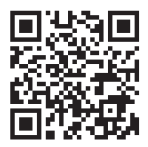 https://www.tandd.com/software/td-500b-utility.html
https://www.tandd.com/software/td-500b-utility.html
ການສ້າງການຕັ້ງຄ່າເບື້ອງຕົ້ນສໍາລັບຫນ່ວຍງານພື້ນຖານ
- ເປີດ T&D 500B Utility.
- ເຊື່ອມຕໍ່ໜ່ວຍພື້ນຖານກັບອະແດັບເຕີ AC ທີ່ສະໜອງໃຫ້ກັບແຫຼ່ງພະລັງງານ.
 * ໃຫ້ແນ່ໃຈວ່າສະຫຼັບການເຮັດວຽກເທິງ RTR500BM ຖືກຕັ້ງເປັນ ຕໍາແຫນ່ງ.
* ໃຫ້ແນ່ໃຈວ່າສະຫຼັບການເຮັດວຽກເທິງ RTR500BM ຖືກຕັ້ງເປັນ ຕໍາແຫນ່ງ. - ຈາກລາຍການ [ອຸປະກອນໃກ້ຄຽງ] ແຕະອັນທີ່ທ່ານຕ້ອງການໃຊ້ເປັນໜ່ວຍພື້ນຖານ; ຕົວຊ່ວຍສ້າງການຕັ້ງຄ່າເບື້ອງຕົ້ນຈະເປີດ.
ລະຫັດຜ່ານເລີ່ມຕົ້ນຂອງໂຮງງານແມ່ນ "ລະຫັດຜ່ານ".
ຖ້າຕົວຊ່ວຍສ້າງການຕັ້ງຄ່າເບື້ອງຕົ້ນບໍ່ເລີ່ມຕົ້ນ, ທ່ານສາມາດເລີ່ມຕົ້ນມັນໄດ້ຈາກ [ System] ຢູ່ທາງລຸ່ມຂອງເມນູການຕັ້ງຄ່າຫນ່ວຍພື້ນຖານ.
System] ຢູ່ທາງລຸ່ມຂອງເມນູການຕັ້ງຄ່າຫນ່ວຍພື້ນຖານ. - ໃສ່ຂໍ້ມູນຕໍ່ໄປນີ້ໃນໜ້າຈໍ [ການຕັ້ງຄ່າພື້ນຖານ] ແລະກົດປຸ່ມ [ຕໍ່ໄປ].
| ຊື່ຫົວໜ່ວຍພື້ນຖານ | ກໍານົດຊື່ທີ່ເປັນເອກະລັກສໍາລັບແຕ່ລະຫນ່ວຍພື້ນຖານ. |
| ລະຫັດຫົວໜ່ວຍພື້ນຖານ | ໃສ່ລະຫັດຜ່ານທີ່ນີ້ເພື່ອເຊື່ອມຕໍ່ກັບ Base Unit ຜ່ານ Bluetooth. |
* ຖ້າທ່ານລືມລະຫັດຜ່ານ, ປັບມັນໂດຍການເຊື່ອມຕໍ່ Base Unit ກັບ PC ຜ່ານ USB. ສໍາລັບລາຍລະອຽດ, ເບິ່ງ![]() ຢູ່ດ້ານຫຼັງຂອງຄູ່ມືນີ້.
ຢູ່ດ້ານຫຼັງຂອງຄູ່ມືນີ້.
ສ້າງການຕັ້ງຄ່າການສື່ສານມືຖື
- ແຕະ [ການຕັ້ງຄ່າ APN].

- ໃສ່ການຕັ້ງຄ່າ APN ສໍາລັບຜູ້ໃຫ້ບໍລິການມືຖືຂອງທ່ານແລະແຕະທີ່ປຸ່ມ [Apply].
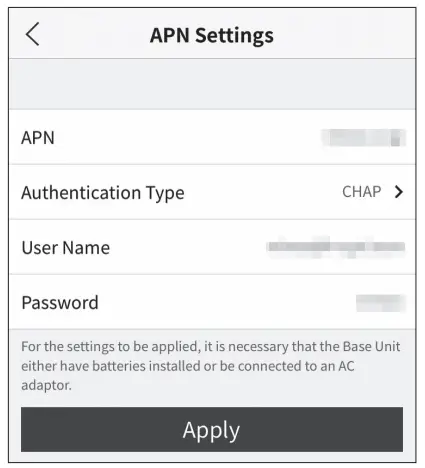
- ການລົງທະບຽນໜ່ວຍງານພື້ນຖານເພື່ອ T&D Web ບໍລິການເກັບຮັກສາ
ໃສ່ລະຫັດຜູ້ໃຊ້ ແລະລະຫັດຜ່ານສໍາລັບ T&D Webເກັບຮັກສາບັນຊີການບໍລິການທີ່ທ່ານຕ້ອງການທີ່ຈະໂອນຂໍ້ມູນ, ແລະແຕະທີ່ປຸ່ມ [ເພີ່ມບັນຊີນີ້].
* ຖ້າຫາກວ່າທ່ານຍັງບໍ່ທັນມີບັນຊີ, ສ້າງຫນຶ່ງໂດຍການປາດຢາງ [ລົງທະບຽນຜູ້ໃຊ້ໃຫມ່].
ການລົງທະບຽນຫນ່ວຍງານໄລຍະໄກ
- ຈາກບັນຊີລາຍຊື່ຂອງຫນ່ວຍງານຫ່າງໄກສອກຫຼີກໃກ້ຄຽງທີ່ກວດພົບ, ແຕະທີ່ຫນ່ວຍຫ່າງໄກສອກຫຼີກທີ່ທ່ານຕ້ອງການລົງທະບຽນກັບຫນ່ວຍງານພື້ນຖານນີ້ໃນຂັ້ນຕອນທີ 2.
•ມັນຍັງສາມາດລົງທະບຽນຫນ່ວຍງານໄລຍະໄກໂດຍໃຊ້ການສື່ສານທາງ optical.
• ເພື່ອລົງທະບຽນ RTR-574(-S) ແລະ RTR-576(-S) loggers ເປັນ Remote Units ມັນຈໍາເປັນຕ້ອງໃຊ້ PC. ເບິ່ງຂັ້ນຕອນທີ 4 ຂອງ ຢູ່ດ້ານຫຼັງຂອງເອກະສານນີ້.
ຢູ່ດ້ານຫຼັງຂອງເອກະສານນີ້.
• ສໍາລັບຂໍ້ມູນກ່ຽວກັບການລົງທະບຽນ Repeater, ເບິ່ງ [ການນໍາໃຊ້ເປັນ Repeater] ໃນຄູ່ມືຜູ້ໃຊ້ RTR500BC. - ໃສ່ຊື່ຫນ່ວຍງານຫ່າງໄກສອກຫຼີກ, ໄລຍະຫ່າງການບັນທຶກ, ຊ່ອງຄວາມຖີ່, ແລະລະຫັດຫນ່ວຍຫ່າງໄກສອກຫຼີກ; ຈາກນັ້ນແຕະປຸ່ມ [ລົງທະບຽນ].
 * ເມື່ອມີຫຼາຍກວ່າຫນຶ່ງຫນ່ວຍພື້ນຖານໄດ້ຖືກລົງທະບຽນ, ໃຫ້ແນ່ໃຈວ່າເລືອກຊ່ອງທາງທີ່ຢູ່ໄກກັນເພື່ອປ້ອງກັນການລົບກວນການສື່ສານໄຮ້ສາຍລະຫວ່າງຫນ່ວຍພື້ນຖານ.
* ເມື່ອມີຫຼາຍກວ່າຫນຶ່ງຫນ່ວຍພື້ນຖານໄດ້ຖືກລົງທະບຽນ, ໃຫ້ແນ່ໃຈວ່າເລືອກຊ່ອງທາງທີ່ຢູ່ໄກກັນເພື່ອປ້ອງກັນການລົບກວນການສື່ສານໄຮ້ສາຍລະຫວ່າງຫນ່ວຍພື້ນຖານ.
ລະຫັດຜ່ານຫນ່ວຍຫ່າງໄກສອກຫຼີກໄດ້ຖືກນໍາໃຊ້ໃນເວລາທີ່ຕິດຕໍ່ພົວພັນກັບຫນ່ວຍບໍລິການທາງໄກຜ່ານ Bluetooth. ລະບຸຕົວເລກທີ່ກຳນົດເອງເຖິງ 8 ຕົວເລກ. ເມື່ອລົງທະບຽນຫນ່ວຍງານຫ່າງໄກສອກຫຼີກຕໍ່ມາແລະມີພຽງແຕ່ຫນຶ່ງລະຫັດຜ່ານທີ່ລົງທະບຽນ, ລະຫັດຜ່ານທີ່ກໍານົດໄວ້ຈະຖືກສະແດງຕາມທີ່ໃສ່ແລ້ວແລະທ່ານສາມາດຂ້າມເຂົ້າໄປໃນລະຫັດຜ່ານໄດ້. - ຖ້າທ່ານຕ້ອງການລົງທະບຽນຫຼາຍຫນ່ວຍທາງໄກ, ແຕະ [ລົງທະບຽນຫນ່ວຍງານໄລຍະໄກຕໍ່ໄປ] ແລະເຮັດຊ້ໍາຂັ້ນຕອນການລົງທະບຽນຕາມຄວາມຈໍາເປັນ. ເພື່ອສໍາເລັດການລົງທະບຽນຂອງຫນ່ວຍງານໄລຍະໄກ, ແຕະ [ສໍາເລັດການລົງທະບຽນ].
- ເມື່ອສໍາເລັດການຕັ້ງຄ່າເບື້ອງຕົ້ນ, ໃຫ້ເປີດປຸ່ມການດໍາເນີນງານຢູ່ໃນຫນ່ວຍພື້ນຖານໄປທີ່ປຸ່ມ ຕໍາແຫນ່ງເພື່ອເລີ່ມຕົ້ນການສົ່ງອັດຕະໂນມັດຂອງການອ່ານປະຈຸບັນແລະ / ຫຼືຂໍ້ມູນບັນທຶກ.
* ຫຼັງຈາກສະຫຼັບໄດ້ຖືກຕັ້ງເປັນ , ຫນ່ວຍງານຈະເລີ່ມປະຕິບັດງານໃນ 2 ນາທີຫຼືຫນ້ອຍກວ່າ (ຂຶ້ນກັບຈໍານວນຂອງອຸປະກອນທີ່ລົງທະບຽນ).
ການຕັ້ງຄ່າເລີ່ມຕົ້ນມີດັ່ງນີ້:
ການສົ່ງຂໍ້ມູນໃນປັດຈຸບັນ: ເປີດ, ໄລຍະຫ່າງການສົ່ງ: 10 ນາທີ.
ການສົ່ງຂໍ້ມູນທີ່ບັນທຶກໄວ້: ເປີດ / ມື້ຫນຶ່ງຄັ້ງຫນຶ່ງ (ໂດຍແລະຂຶ້ນກັບເວລາຂອງການສື່ສານຄັ້ງທໍາອິດລະຫວ່າງຫນ່ວຍບໍລິການຖານແລະໂທລະສັບມືຖືຫຼື Windows app) - ເຂົ້າສູ່ລະບົບ “T&D Webການບໍລິການຮ້ານຄ້າ” ກັບຕົວທ່ອງເວັບແລະຢືນຢັນວ່າການວັດແທກຂອງຫນ່ວຍງານຫ່າງໄກສອກຫຼີກທີ່ໄດ້ຮັບການສະແດງໃຫ້ເຫັນຢູ່ໃນ [Data View] ປ່ອງຢ້ຽມ.
ການຕິດຕັ້ງອຸປະກອນ
- ວາງຫນ່ວຍງານຫ່າງໄກສອກຫຼີກໃນສະຖານທີ່ວັດແທກ.
* ໄລຍະການສື່ສານໄຮ້ສາຍ, ຖ້າບໍ່ມີສິ່ງກີດຂວາງແລະໂດຍກົງ, ແມ່ນປະມານ 150 ແມັດ. - ໃນເມນູການຕັ້ງຄ່າ, ແຕະທີ່ເມນູ [ອຸປະກອນທີ່ລົງທະບຽນ].
- ຢູ່ລຸ່ມສຸດຂອງຫນ້າຈໍແຕະໃສ່
 ແຖບ. ໃນທີ່ນີ້ມັນເປັນໄປໄດ້ທີ່ຈະກວດເບິ່ງເສັ້ນທາງສໍາລັບການສື່ສານໄຮ້ສາຍ.
ແຖບ. ໃນທີ່ນີ້ມັນເປັນໄປໄດ້ທີ່ຈະກວດເບິ່ງເສັ້ນທາງສໍາລັບການສື່ສານໄຮ້ສາຍ. - ຢູ່ເບື້ອງຂວາເທິງຂອງໜ້າຈໍ, ແຕະໃສ່ປຸ່ມ
 ປຸ່ມ.
ປຸ່ມ. - ເລືອກອຸປະກອນທີ່ທ່ານຕ້ອງການກວດສອບຄວາມແຮງຂອງສັນຍານ ແລະແຕະ [Start].
- ເມື່ອສໍາເລັດການທົດສອບ, ກັບຄືນໄປຫາຫນ້າຈໍເສັ້ນທາງໄຮ້ສາຍແລະຢືນຢັນຄວາມແຮງຂອງສັນຍານ.
* ຖ້າ Repeater ແມ່ນສ່ວນຫນຶ່ງຂອງການຕິດຕັ້ງຂອງທ່ານ, ທ່ານຍັງສາມາດກວດເບິ່ງຄວາມແຮງຂອງສັນຍານຂອງ Repeaters ທີ່ລົງທະບຽນ.

ການຕັ້ງຄ່າ: ເຮັດຜ່ານ PC
ການຕິດຕັ້ງຊອບແວ
ດາວໂຫລດ RTR500BM ສໍາລັບ Windows ຈາກ T&D Website ແລະຕິດຕັ້ງມັນກັບ PC ຂອງທ່ານ.
* ຢ່າເຊື່ອມຕໍ່ Base Unit ກັບຄອມພິວເຕີຂອງທ່ານຈົນກ່ວາຊອບແວໄດ້ຖືກຕິດຕັ້ງ. tandd.com/software/rtr500bmwin-eu.html
ການສ້າງການຕັ້ງຄ່າເບື້ອງຕົ້ນສໍາລັບຫນ່ວຍງານພື້ນຖານ
- ເປີດ RTR500BM ສໍາລັບ Windows, ແລະຫຼັງຈາກນັ້ນເປີດ RTR500BM Settings Utility.
- ເຊື່ອມຕໍ່ໜ່ວຍພື້ນຖານກັບອະແດັບເຕີ AC ທີ່ສະໜອງໃຫ້ກັບແຫຼ່ງພະລັງງານ.
- ຫັນການເຄື່ອນໄຫວໃນຫນ່ວຍບໍລິການເພື່ອ , ແລະເຊື່ອມຕໍ່ມັນກັບຄອມພິວເຕີດ້ວຍສາຍ USB ທີ່ໃຫ້ມາ.
• ສໍາລັບສະຖານທີ່ຂອງສະວິດການເຮັດວຽກ, ອ້າງອີງ [Part Names] ຢູ່ດ້ານຫນ້າຂອງເອກະສານນີ້. • ການຕິດຕັ້ງໄດເວີ USB ຈະເລີ່ມອັດຕະໂນມັດ.
• ການຕິດຕັ້ງໄດເວີ USB ຈະເລີ່ມອັດຕະໂນມັດ.
• ເມື່ອການຕິດຕັ້ງໄດເວີ USB ສຳເລັດແລ້ວ, ໜ້າຈໍການຕັ້ງຄ່າຈະເປີດຂຶ້ນ.
ຖ້າປ່ອງຢ້ຽມການຕັ້ງຄ່າບໍ່ເປີດໂດຍອັດຕະໂນມັດ:
ໄດເວີ USB ອາດຈະບໍ່ໄດ້ຕິດຕັ້ງຢ່າງຖືກຕ້ອງ. ກະລຸນາເບິ່ງ [ການຊ່ວຍເຫຼືອສໍາລັບຄວາມລົ້ມເຫຼວຂອງການຮັບຮູ້ຫນ່ວຍ] ແລະກວດເບິ່ງໄດເວີ USB.
- ໃສ່ຂໍ້ມູນຕໍ່ໄປນີ້ຢູ່ໃນປ່ອງຢ້ຽມ [ການຕັ້ງຄ່າຫນ່ວຍພື້ນຖານ].
ຊື່ຫົວໜ່ວຍພື້ນຖານ ກໍານົດຊື່ທີ່ເປັນເອກະລັກສໍາລັບແຕ່ລະຫນ່ວຍພື້ນຖານ. ການສື່ສານຂໍ້ມູນມືຖື ໃສ່ຂໍ້ມູນທີ່ສະໜອງໃຫ້ໂດຍຜູ້ໃຫ້ບໍລິການຂອງເຈົ້າ. - ກວດເບິ່ງເນື້ອໃນຂອງການເລືອກຂອງທ່ານແລະຄລິກໃສ່ປຸ່ມ [Apply].
- ຢູ່ໃນປ່ອງຢ້ຽມ [ການຕັ້ງຄ່າໂມງ], ເລືອກ [ເຂດເວລາ]. ໃຫ້ແນ່ໃຈວ່າ [ປັບອັດຕະໂນມັດ]* ຖືກຕັ້ງເປັນເປີດ.

* Auto-Adjustment ແມ່ນຫນ້າທີ່ທີ່ຈະປັບອັດຕະໂນມັດວັນທີແລະເວລາຂອງຫນ່ວຍ Base ໂດຍໃຊ້ເຄື່ອງແມ່ຂ່າຍ SNTP. ການປັບໂມງແມ່ນເຮັດໄດ້ໃນເວລາທີ່ສະຫຼັບການດໍາເນີນງານແມ່ນໄດ້ຫັນໄປຫາ ຕໍາແຫນ່ງແລະຫນຶ່ງຄັ້ງຕໍ່ມື້.
ການຕັ້ງຄ່າເລີ່ມຕົ້ນມີດັ່ງນີ້:
- ການສົ່ງຂໍ້ມູນໃນປັດຈຸບັນ: ເປີດ, ໄລຍະຫ່າງການສົ່ງ: 10 ນາທີ.
- ການສົ່ງຂໍ້ມູນທີ່ບັນທຶກໄວ້: ON, ສົ່ງໃນເວລາ 6:00 am ທຸກໆມື້.
ການລົງທະບຽນໜ່ວຍງານພື້ນຖານເພື່ອ T&D Webບໍລິການຮ້ານ
- ເປີດຕົວທ່ອງເວັບຂອງທ່ານແລະເຂົ້າສູ່ລະບົບ "T&D Web ການບໍລິການເກັບຮັກສາ”. webstorage-service.com
* ຖ້າຫາກວ່າທ່ານຍັງບໍ່ທັນໄດ້ລົງທະບຽນເປັນຜູ້ໃຊ້, ໃຫ້ນໍາໃຊ້ຂ້າງເທິງນີ້ URL ແລະດໍາເນີນການລົງທະບຽນຜູ້ໃຊ້ໃຫມ່. - ຈາກເມນູດ້ານຊ້າຍຂອງຫນ້າຈໍ, ໃຫ້ຄລິກໃສ່ [ການຕັ້ງຄ່າອຸປະກອນ].
- ຢູ່ເບື້ອງຂວາເທິງຂອງໜ້າຈໍ, ໃຫ້ຄລິກໃສ່ [ອຸປະກອນ].
- ໃສ່ໝາຍເລກຊີຣຽວ ແລະລະຫັດການລົງທະບຽນສຳລັບໜ່ວຍພື້ນຖານ, ຈາກນັ້ນຄລິກ [ຕື່ມ].
ເມື່ອການລົງທະບຽນສໍາເລັດ, ອຸປະກອນທີ່ລົງທະບຽນຈະສະແດງຢູ່ໃນລາຍການໃນຫນ້າຈໍ [ການຕັ້ງຄ່າອຸປະກອນ], ແລະມັນຈະຖືກສະແດງຢູ່ໃນການລໍຖ້າການສື່ສານຄັ້ງທໍາອິດຂອງມັນ.
ໝາຍເລກຊີຣຽວ (SN) ແລະລະຫັດການລົງທະບຽນສາມາດພົບໄດ້ຢູ່ໃນປ້າຍລະຫັດການລົງທະບຽນທີ່ສະໜອງໃຫ້.
![]() ຖ້າເຈົ້າເສຍ ຫຼືໃສ່ປ້າຍລະຫັດການລົງທະບຽນຜິດ, ທ່ານສາມາດກວດສອບໄດ້ໂດຍການເຊື່ອມຕໍ່ Base Unit ກັບຄອມພິວເຕີຂອງທ່ານຜ່ານ USB ແລະເລືອກ [Settings Table] – [Base Unit Settings] ໃນ RTR500BM Settings Utility.
ຖ້າເຈົ້າເສຍ ຫຼືໃສ່ປ້າຍລະຫັດການລົງທະບຽນຜິດ, ທ່ານສາມາດກວດສອບໄດ້ໂດຍການເຊື່ອມຕໍ່ Base Unit ກັບຄອມພິວເຕີຂອງທ່ານຜ່ານ USB ແລະເລືອກ [Settings Table] – [Base Unit Settings] ໃນ RTR500BM Settings Utility.
ການລົງທະບຽນຫນ່ວຍງານໄລຍະໄກ
- ມີຕົວບັນທຶກຂໍ້ມູນເປົ້າຫມາຍຢູ່ໃນມືແລະຢູ່ໃນປ່ອງຢ້ຽມ [ການຕັ້ງຄ່າຫນ່ວຍງານໄລຍະໄກ] ໃຫ້ຄລິກໃສ່ປຸ່ມ [ລົງທະບຽນ].
- ປະຕິບັດຕາມຄໍາແນະນໍາໃນຫນ້າຈໍແລະເຊື່ອມຕໍ່ຫນ່ວຍງານໄລຍະໄກກັບ RTR500BM.
ເມື່ອຮັບຮູ້ຜູ້ຕັດໄມ້ແລ້ວ, ປ່ອງຢ້ຽມ [ການລົງທະບຽນຫນ່ວຍງານໄລຍະໄກ] ຈະປາກົດຂຶ້ນ.
ການສື່ສານທາງ Optical ໂດຍການວາງຫນ່ວຍຫ່າງໄກສອກຫຼີກໃສ່ RTR500BM ໃຫ້ແນ່ໃຈວ່າພື້ນທີ່ການສື່ສານ optical ຫັນຫນ້າລົງແລະສອດຄ່ອງກັບພື້ນທີ່ການສື່ສານ optical ຂອງຫນ່ວຍພື້ນຖານ.
ໃຫ້ແນ່ໃຈວ່າພື້ນທີ່ການສື່ສານ optical ຫັນຫນ້າລົງແລະສອດຄ່ອງກັບພື້ນທີ່ການສື່ສານ optical ຂອງຫນ່ວຍພື້ນຖານ.
ສໍາລັບຫນ່ວຍ RTR-574/576, ເຊື່ອມຕໍ່ໂດຍກົງກັບ PC ດ້ວຍສາຍ USB.
 ຢ່າເຊື່ອມຕໍ່ຫຼາຍກວ່າຫນຶ່ງຫນ່ວຍທາງໄກກັບຄອມພິວເຕີຂອງທ່ານໃນເວລາດຽວ.
ຢ່າເຊື່ອມຕໍ່ຫຼາຍກວ່າຫນຶ່ງຫນ່ວຍທາງໄກກັບຄອມພິວເຕີຂອງທ່ານໃນເວລາດຽວ.
ຖ້າຫນ້າຈໍບໍ່ປ່ຽນແປງຫຼັງຈາກເຊື່ອມຕໍ່ RTR-574 / 57:
ການຕິດຕັ້ງໄດເວີ USB ອາດຈະບໍ່ໄດ້ຕິດຕັ້ງຢ່າງຖືກຕ້ອງ. ກະລຸນາເບິ່ງ [ການຊ່ວຍເຫຼືອສໍາລັບຄວາມລົ້ມເຫຼວຂອງການຮັບຮູ້ຫນ່ວຍ] ແລະກວດເບິ່ງໄດເວີ USB. - ໃສ່ຂໍ້ມູນຕໍ່ໄປນີ້, ແລະຄລິກ [ລົງທະບຽນ].
 ເມື່ອການລົງທະບຽນຫນ່ວຍງານໄລຍະໄກ, ການປ່ຽນແປງລະຫວ່າງການບັນທຶກ, ແລະການເລີ່ມຕົ້ນຂອງການບັນທຶກໃຫມ່, ຂໍ້ມູນບັນທຶກທັງຫມົດທີ່ເກັບໄວ້ໃນຫນ່ວຍທາງໄກຈະຖືກລຶບອອກ.
ເມື່ອການລົງທະບຽນຫນ່ວຍງານໄລຍະໄກ, ການປ່ຽນແປງລະຫວ່າງການບັນທຶກ, ແລະການເລີ່ມຕົ້ນຂອງການບັນທຶກໃຫມ່, ຂໍ້ມູນບັນທຶກທັງຫມົດທີ່ເກັບໄວ້ໃນຫນ່ວຍທາງໄກຈະຖືກລຶບອອກ.
ກຸ່ມ Wireless ໃສ່ຊື່ສໍາລັບແຕ່ລະກຸ່ມເພື່ອເຮັດໃຫ້ມັນສາມາດລະບຸຕົວໄດ້ໂດຍອີງຕາມຊ່ອງທາງຄວາມຖີ່ທີ່ມັນໃຊ້.
ຖ້າທ່ານຕ້ອງການລົງທະບຽນຜູ້ຕັດໄມ້ໄປຫາກຸ່ມທີ່ລົງທະບຽນແລ້ວ, ເລືອກຊື່ຂອງກຸ່ມເປົ້າຫມາຍ.ຊື່ຫນ່ວຍງານໄລຍະໄກ ກໍານົດຊື່ທີ່ເປັນເອກະລັກສໍາລັບແຕ່ລະຫນ່ວຍງານໄລຍະໄກ. ຊ່ອງຄວາມຖີ່ການສື່ສານ* ເລືອກຊ່ອງທາງຄວາມຖີ່ສໍາລັບການສື່ສານໄຮ້ສາຍລະຫວ່າງຫນ່ວຍບໍລິການຖານແລະຫນ່ວຍງານໄລຍະໄກ.
ເມື່ອມີຫຼາຍກວ່າຫນຶ່ງຫນ່ວຍພື້ນຖານໄດ້ຖືກລົງທະບຽນ, ໃຫ້ແນ່ໃຈວ່າເລືອກຊ່ອງທາງທີ່ຢູ່ຫ່າງໄກກັນເພື່ອປ້ອງກັນການລົບກວນການສື່ສານໄຮ້ສາຍລະຫວ່າງຫນ່ວຍພື້ນຖານ.ໂໝດການບັນທຶກ ບໍ່ມີທີ່ສິ້ນສຸດ:
ເມື່ອຮອດຄວາມສາມາດໃນການບັນທຶກ, ຂໍ້ມູນເກົ່າແກ່ທີ່ສຸດຈະຖືກຂຽນທັບ ແລະການບັນທຶກຈະສືບຕໍ່.ໄລຍະເວລາການບັນທຶກ ເລືອກຊ່ວງເວລາທີ່ຕ້ອງການ. ການຕິດຕາມການເຕືອນ ເພື່ອດໍາເນີນການຕິດຕາມການເຕືອນ, ເລືອກ “ON”. ການຕັ້ງຄ່າສາມາດເຮັດໄດ້ໃນແຕ່ລະຫນ່ວຍງານໄລຍະໄກສໍາລັບ "ຂອບເຂດຈໍາກັດເທິງ", "ຂອບເຂດຈໍາກັດຕ່ໍາ" ແລະ "ເວລາຕັດສິນ". ດາວໂຫຼດໃສ່ PC ເພື່ອເປີດໃຊ້ການດາວໂຫຼດ ແລະສົ່ງຂໍ້ມູນອັດຕະໂນມັດ, ເລືອກ “ON”. ຊ່ອງສໍາລັບການສະແດງສະຫຼັບ ໃນທີ່ນີ້ທ່ານສາມາດເລືອກເອົາລາຍການການວັດແທກທີ່ທ່ານຕ້ອງການສະແດງໃນ RTR-574 LCD ໃນເວລາທີ່ຫນ່ວຍບໍລິການແມ່ນການນໍາໃຊ້ "ສະຫຼັບການສະແດງຜົນ" ເປັນຮູບແບບການສະແດງ. ປຸ່ມລັອກ ເພື່ອລັອກປຸ່ມປະຕິບັດງານຢູ່ໃນຫນ່ວຍ RTR-574/576, ເລືອກ ON. ພຽງແຕ່ ປຸ່ມຈະໃຊ້ໄດ້ສໍາລັບຫນ່ວຍງານໄລຍະໄກ ເມື່ອຕັ້ງການລັອກປຸ່ມເປັນເປີດ. Bluetooth ເມື່ອຕັ້ງການຕັ້ງຄ່າຈາກແອັບສະມາດໂຟນ, ໃຫ້ແນ່ໃຈວ່າ Bluetooth ຖືກຕັ້ງເປັນເປີດ. ລະຫັດຜ່ານ Bluetooth ກຳນົດຕົວເລກທີ່ກຳນົດເອງທີ່ມີສູງສຸດ 8 ຕົວເລກເພື່ອໃຊ້ສຳລັບການສື່ສານ Bluetooth. * ການຕັ້ງຄ່ານີ້ສາມາດເຮັດໄດ້ພຽງແຕ່ເມື່ອສ້າງກຸ່ມໄຮ້ສາຍໃຫມ່. ເມື່ອລົງທະບຽນແລ້ວ, ການປ່ຽນແປງບໍ່ສາມາດເຮັດໄດ້. ຖ້າທ່ານຕ້ອງການປ່ຽນແປງຊ່ອງທາງຄວາມຖີ່ຂອງການສື່ສານ, ທ່ານຈໍາເປັນຕ້ອງລຶບແລະລົງທະບຽນຫນ່ວຍ Remote Unit ເປັນກຸ່ມໄຮ້ສາຍໃຫມ່.
Examples ຂອງໄລຍະການບັນທຶກແລະເວລາບັນທຶກສູງສຸດ
RTR501B / 502B / 505B (ຄວາມສາມາດໃນການບັນທຶກ: 16,000 ອ່ານ)
EX: ໄລຍະເວລາການບັນທຶກ 10 ນາທີ x ການອ່ານຂໍ້ມູນ 16,000 = 160,000 ນາທີ ຫຼື ປະມານ 111 ມື້.
RTR503B / 507B / RTR-574 / 576 (ຄວາມສາມາດໃນການບັນທຶກ: 8,000 ອ່ານ)
EX: ໄລຍະເວລາການບັນທຶກ 10 ວິນາທີ x ການອ່ານຂໍ້ມູນ 8,000 = 80,000 ນາທີ ຫຼື ປະມານ 55.5 ມື້. -
ເມື່ອສໍາເລັດການລົງທະບຽນຫນ່ວຍງານໄລຍະໄກ, ຜູ້ຕັດໄມ້ຈະເລີ່ມການບັນທຶກອັດຕະໂນມັດ. ຖ້າຫາກວ່າທ່ານຕ້ອງການທີ່ຈະລົງທະບຽນຫນ່ວຍງານຫ່າງໄກສອກຫຼີກອື່ນໆ, ເຮັດເລື້ມຄືນຂັ້ນຕອນການ. ຖ້າທ່ານຕ້ອງການເລີ່ມຕົ້ນການບັນທຶກໃນເວລາທີ່ຕ້ອງການ, ເປີດ [Remote Unit Settings] widow, ແລະຄລິກໃສ່ປຸ່ມ [Start Recording] ເພື່ອເລີ່ມຕົ້ນກອງປະຊຸມການບັນທຶກໃຫມ່.
ການຕັ້ງຄ່າຫນ່ວຍຫ່າງໄກສອກຫຼີກຍັງສາມາດໄດ້ຮັບການປ່ຽນແປງຫຼືເພີ່ມພາຍຫຼັງ.
ສໍາລັບລາຍລະອຽດເບິ່ງ RTR500B Series HELP – [RTR500BM ສໍາລັບ Windows] – [Remote Unit Settings].
ການເຮັດໃຫ້ການທົດສອບສາຍສົ່ງ
ຢູ່ໃນປ່ອງຢ້ຽມ [ການທົດສອບການສົ່ງຕໍ່], ໃຫ້ຄລິກໃສ່ [ການທົດສອບການສົ່ງຕໍ່ການອ່ານໃນປັດຈຸບັນ] ປຸ່ມ.
ດໍາເນີນການທົດສອບແລະໃຫ້ແນ່ໃຈວ່າມັນຈົບລົງດ້ວຍຄວາມສໍາເລັດຢ່າງສໍາເລັດຜົນ.
* ຂໍ້ມູນການທົດສອບຈະບໍ່ໄດ້ຮັບການສະແດງຢູ່ໃນ T&D Webບໍລິການຮ້ານ.

ຖ້າການທົດສອບລົ້ມເຫລວ:
ເບິ່ງຄໍາອະທິບາຍແລະລະຫັດຄວາມຜິດພາດທີ່ສະແດງຢູ່ໃນຫນ້າຈໍ, ແລະກວດເບິ່ງສະຖານະ SIM, ການຕັ້ງຄ່າການສື່ສານຂໍ້ມູນມືຖື, ແລະວ່າ SIM card ໄດ້ຖືກເປີດໃຊ້, ແລະອື່ນໆ.
ລະຫັດຂໍ້ຜິດພາດ:
ອ້າງເຖິງ [RTR500B Series HELP] – [RTR500BM ສໍາລັບ Windows] – [Error Code List].
ການດໍາເນີນງານ
View ການອ່ານປະຈຸບັນຜ່ານຕົວທ່ອງເວັບ![]()
- ເປີດຕົວທ່ອງເວັບຂອງທ່ານແລະເຂົ້າສູ່ລະບົບ "T&D Webການບໍລິການຮ້ານ." ວebstorage-service.com
- ຈາກເມນູດ້ານຊ້າຍຂອງຫນ້າຈໍ, ໃຫ້ຄລິກໃສ່ [Data View]. ໜ້າຈໍນີ້ສະແດງຂໍ້ມູນເຊັ່ນ: ລະດັບແບັດເຕີຣີ, ຄວາມແຮງຂອງສັນຍານ ແລະ ການວັດແທກ (ການອ່ານປັດຈຸບັນ).
ຄລິກ [ລາຍລະອຽດ] (ໄອຄອນກຣາບ![]() ) ຢູ່ເບື້ອງຂວາຂອງ [ຂໍ້ມູນ View] window to view ຂໍ້ມູນການວັດແທກໃນຮູບແບບກາຟ.
) ຢູ່ເບື້ອງຂວາຂອງ [ຂໍ້ມູນ View] window to view ຂໍ້ມູນການວັດແທກໃນຮູບແບບກາຟ.

ການກວດສອບຄວາມແຮງຂອງສັນຍານ
ຄວາມແຮງຂອງສັນຍານລະຫວ່າງ Base Unit ແລະ Remote Unit ສາມາດກວດສອບໄດ້ດ້ວຍສີ ແລະຈຳນວນເສົາອາກາດ.
| ສີຟ້າ (3-5 ເສົາອາກາດ) | ການສື່ສານມີຄວາມຫມັ້ນຄົງ. |
| ສີແດງ (1-2 ເສົາອາກາດ) | ການສື່ສານບໍ່ໝັ້ນຄົງ. ປ່ຽນຕຳແໜ່ງອຸປະກອນຄືນໃໝ່ເພື່ອການສື່ສານທີ່ໝັ້ນຄົງກວ່າ. |
| ສີແດງ (ບໍ່ມີເສົາອາກາດ) | ລົ້ມເຫລວໃນການກວດສອບຄວາມແຮງຂອງສັນຍານເນື່ອງຈາກການສື່ສານໄຮ້ສາຍຜິດພາດ. |
- ຖ້າຫາກວ່າຄວາມຜິດພາດການສື່ສານໄຮ້ສາຍເກີດຂຶ້ນຊ້ໍາ, ກະລຸນາເຮັດໃຫມ່view ພາກສ່ວນ “ບັນທຶກ ແລະ ຂໍ້ຄວນລະວັງໃນການຕິດຕັ້ງອຸປະກອນສື່ສານໄຮ້ສາຍ” ໃນເອກະສານທີ່ຄັດຕິດມານີ້ [RTR500B Series Safety Instruction].
- ແບັດເຕີຣີເຫຼືອໜ້ອຍໃນໜ່ວຍຣີໂໝດອາດເຮັດໃຫ້ເກີດຄວາມຜິດພາດໃນການສື່ສານ.
- ໄດ້ LED ຈະກະພິບເມື່ອບໍ່ມີຊ່ອງທາງການສື່ສານໄຮ້ສາຍ. ການສື່ສານໄຮ້ສາຍສາມາດໄດ້ຮັບຜົນກະທົບຈາກການລົບກວນວິທະຍຸ, ເຊັ່ນ: ສຽງລົບກວນຈາກຄອມພິວເຕີຫຼືສິ່ງລົບກວນຈາກອຸປະກອນໄຮ້ສາຍອື່ນໆໃນຊ່ອງຄວາມຖີ່ດຽວກັນ. ລອງເອົາອຸປະກອນອອກຫ່າງຈາກແຫຼ່ງລົບກວນທັງໝົດ ແລະປ່ຽນຊ່ອງຄວາມຖີ່ຂອງອຸປະກອນຊຸດ RTR500B.
ຄວາມແຮງຂອງສັນຍານລະຫວ່າງ Base Unit ແລະ Remote Unit ສາມາດກວດສອບໄດ້ດ້ວຍສີ ແລະຈຳນວນເສົາອາກາດ. ເມື່ອໃຊ້ Repeaters, ຄວາມແຮງຂອງສັນຍານທີ່ສະແດງຢູ່ນີ້ແມ່ນພຽງແຕ່ວ່າສໍາລັບລະຫວ່າງ Remote Unit ແລະ Repeater ທີ່ໃກ້ທີ່ສຸດ. ເພື່ອກວດສອບຄວາມແຮງຂອງສັນຍານລະຫວ່າງ Base Unit ແລະ Repeater ຫຼືລະຫວ່າງ Repeaters, ກະລຸນາໃຊ້ RTR500BW Settings Utility.

* ໃນຂະນະທີ່ RTR500BM ກໍາລັງຕິດຕໍ່ກັບອຸປະກອນມືຖືຜ່ານ Bluetooth, ການສົ່ງຂໍ້ມູນຈະບໍ່ຖືກປະຕິບັດ.
ການຕິດຕັ້ງອຸປະກອນ
- ເຊື່ອມຕໍ່ໜ່ວຍພື້ນຖານກັບອະແດັບເຕີ AC ທີ່ສະໜອງໃຫ້ ຫຼືແຫຼ່ງສະໜອງພະລັງງານພາຍນອກ*.
* ອະແດບເຕີການເຊື່ອມຕໍ່ຫມໍ້ໄຟທາງເລືອກ (BC-0204) ສາມາດຖືກນໍາໃຊ້ເພື່ອເຊື່ອມຕໍ່ກັບຫມໍ້ໄຟລົດຫຼືການສະຫນອງພະລັງງານອື່ນໆ. - ວາງຫນ່ວຍງານພື້ນຖານ, ຫນ່ວຍງານຫ່າງໄກສອກຫຼີກແລະ, ຖ້າຈໍາເປັນ, Repeaters ໃນຕໍາແຫນ່ງຕົວຈິງຂອງພວກເຂົາ.
ຖ້າໜ່ວຍຖານເປົ້າໝາຍເຊື່ອມຕໍ່ກັບຄອມພິວເຕີ, ໃຫ້ຕັດສາຍ USB. - ຫັນການເຄື່ອນໄຫວສະວິດຢູ່ໃນຫນ່ວຍບໍລິການຖານທີ່ຈະໄດ້ ຕໍາແຫນ່ງ.
![]()
ຟັງຊັນຕໍ່ໄປນີ້ສາມາດເຮັດວຽກໄດ້: ການດາວໂຫຼດ ແລະສົ່ງຂໍ້ມູນບັນທຶກອັດຕະໂນມັດ, ການຕິດຕາມການເຕືອນ, ແລະການສົ່ງອັດຕະໂນມັດຂອງການອ່ານປະຈຸບັນ.
(ສະແຕນບາຍ)
ຫນ່ວຍບໍລິການແມ່ນຢູ່ໃນຮູບແບບການບໍລິໂພກພະລັງງານຕ່ໍາແລະຫນ້າທີ່ບໍ່ສາມາດດໍາເນີນການໄດ້.
ຫຼັງຈາກທີ່ສະຫຼັບໄດ້ຖືກຕັ້ງເປັນ , ຫນ່ວຍງານຈະເລີ່ມປະຕິບັດການໃນ 2 ນາທີຫຼືຫນ້ອຍກວ່າ (ຂຶ້ນກັບຈໍານວນຂອງຫນ່ວຍງານຫ່າງໄກສອກຫຼີກແລະ Repeaters ລົງທະບຽນ).

ກຳລັງດາວໂຫຼດຂໍ້ມູນທີ່ບັນທຶກໄວ້
- ຈາກເມນູດ້ານຊ້າຍຂອງຫນ້າຈໍຂອງ T&D Webຮ້ານບໍລິການ, ຄລິກ [ດາວໂຫລດ].
- ໃຫ້ຄລິກໃສ່ [ໂດຍຜະລິດຕະພັນ] ແຖບແລະສໍາລັບອຸປະກອນເປົ້າຫມາຍດັ່ງກ່າວໃຫ້ຄລິກໃສ່ [ລາຍລະອຽດ] ປຸ່ມ.
- ຄລິກປຸ່ມ [ດາວໂຫຼດ] ສໍາລັບຂໍ້ມູນທີ່ທ່ານຕ້ອງການດາວໂຫຼດ. ຖ້າທ່ານຕ້ອງການດາວໂຫລດຂໍ້ມູນທີ່ບັນທຶກໄວ້ຫຼາຍ files, ວາງການກວດສອບຢູ່ຂ້າງຂໍ້ມູນ, ແລະຄລິກ [ດາວໂຫລດ].
ຄລິກທີ່ໄອຄອນແກ້ວຂະຫຍາຍເພື່ອເປີດໜ້າຈໍກຣາຟ ແລະເບິ່ງລາຍລະອຽດຂອງຂໍ້ມູນນັ້ນ.
•ທ່ານສາມາດເລືອກເອົາຂໍ້ມູນທີ່ບັນທຶກໄວ້ເພື່ອດາວໂຫລດຫຼືລົບໂດຍ file ຫຼືໂດຍຜະລິດຕະພັນ.
• ເຈົ້າອາດຈະເຫັນຂໍ້ຄວາມກ່ຽວກັບການດາວໂຫຼດຂໍ້ມູນທີ່ເກັບໄວ້ files. ສໍາລັບຂໍ້ມູນກ່ຽວກັບຄວາມອາດສາມາດໃນການເກັບຮັກສາແລະການຈັດເກັບ, ເບິ່ງ T&D Webລາຍລະອຽດການບໍລິການຂອງຮ້ານ. webstorage-service.com/info/
ການວິເຄາະຂໍ້ມູນທີ່ບັນທຶກໄວ້ໂດຍໃຊ້ T&D Graph
T&D Graph ແມ່ນຊອບແວທີ່ອະນຸຍາດໃຫ້ທ່ານເປີດຂໍ້ມູນທີ່ບັນທຶກໄວ້ໃນຄອມພິວເຕີຂອງທ່ານ. ນອກເຫນືອຈາກການສະແດງແລະການພິມກາຟ, T&D Graph ສາມາດເປີດຂໍ້ມູນໂດຍການລະບຸເງື່ອນໄຂ, ສະກັດຂໍ້ມູນ, ແລະປະຕິບັດການວິເຄາະຂໍ້ມູນຕ່າງໆ.
ມັນຍັງເປັນໄປໄດ້ທີ່ຈະເຂົ້າເຖິງໂດຍກົງແລະເປີດຂໍ້ມູນທີ່ບັນທຶກໄວ້ໃນ T&D Webເກັບຮັກສາການບໍລິການແລະບັນທຶກມັນໃສ່ PC ຂອງທ່ານ.
- ດາວໂຫລດ T&D Graph ຈາກ T&D Website ແລະຕິດຕັ້ງມັນກັບ PC ຂອງທ່ານ. tandd.com/software/td-graph.html
- ເປີດ T&D Graph ແລະໄປທີ່ [File] ເມນູ – [Web ບໍລິການເກັບຮັກສາ].
- ໃສ່ ID ຜູ້ໃຊ້ ແລະລະຫັດຜ່ານທີ່ລົງທະບຽນກັບ T&D Webເກັບຮັກສາການບໍລິການ, ແລະກົດປຸ່ມ [ເຂົ້າສູ່ລະບົບ].
- ຂໍ້ມູນທັງໝົດທີ່ເກັບໄວ້ໃນຂອງເຈົ້າ Webບັນຊີຮ້ານຈະຖືກສະແດງຢູ່ໃນລາຍຊື່. ຄລິກຂວາໃສ່ຂໍ້ມູນບັນທຶກທີ່ເລືອກແລ້ວຄລິກ [ດາວໂຫລດ] ເພື່ອດາວໂຫລດເພື່ອວິເຄາະ.
ເຈົ້າສາມາດເຮັດຫຍັງໄດ້ກັບ T&D Graph?
- ໃສ່ຮູບຮ່າງ ແລະຂຽນຄຳເຫັນ ແລະ/ຫຼື memos ໂດຍກົງໃສ່ກາຟທີ່ສະແດງ.
- ຊອກຫາ ແລະເປີດສະເພາະຂໍ້ມູນທີ່ກົງກັບເງື່ອນໄຂ.
- ບັນທຶກຂໍ້ມູນໃນຮູບແບບ CSV ສໍາລັບການນໍາໃຊ້ໃນໂຄງການຕາຕະລາງ.
ເບິ່ງການຊ່ວຍເຫຼືອໃນ T&D Graph ສໍາລັບລາຍລະອຽດກ່ຽວກັບການດໍາເນີນງານ ແລະຂັ້ນຕອນ.
![]() ບໍລິສັດ
ບໍລິສັດ
tandd.com
© ລິຂະສິດ T&D Corporation. ສະຫງວນລິຂະສິດທັງໝົດ.
2023. 02 16508100016 (ສະບັບທີ 5)
ເອກະສານ / ຊັບພະຍາກອນ
 |
ຕົວບັນທຶກຂໍ້ມູນອຸນຫະພູມ TD RTR501B [pdf] ຄູ່ມືຜູ້ໃຊ້ TR501B, RTR502B, RTR503B, RTR505B, RTR507B, RTR-501, RTR-502, RTR-503, RTR-505, RTR-507S, RTR-574, RTR-576, RTR500BC, RTR500B, Tempger Data Logger RTR501 , Temperature Data Logger, Data Logger, Logger |